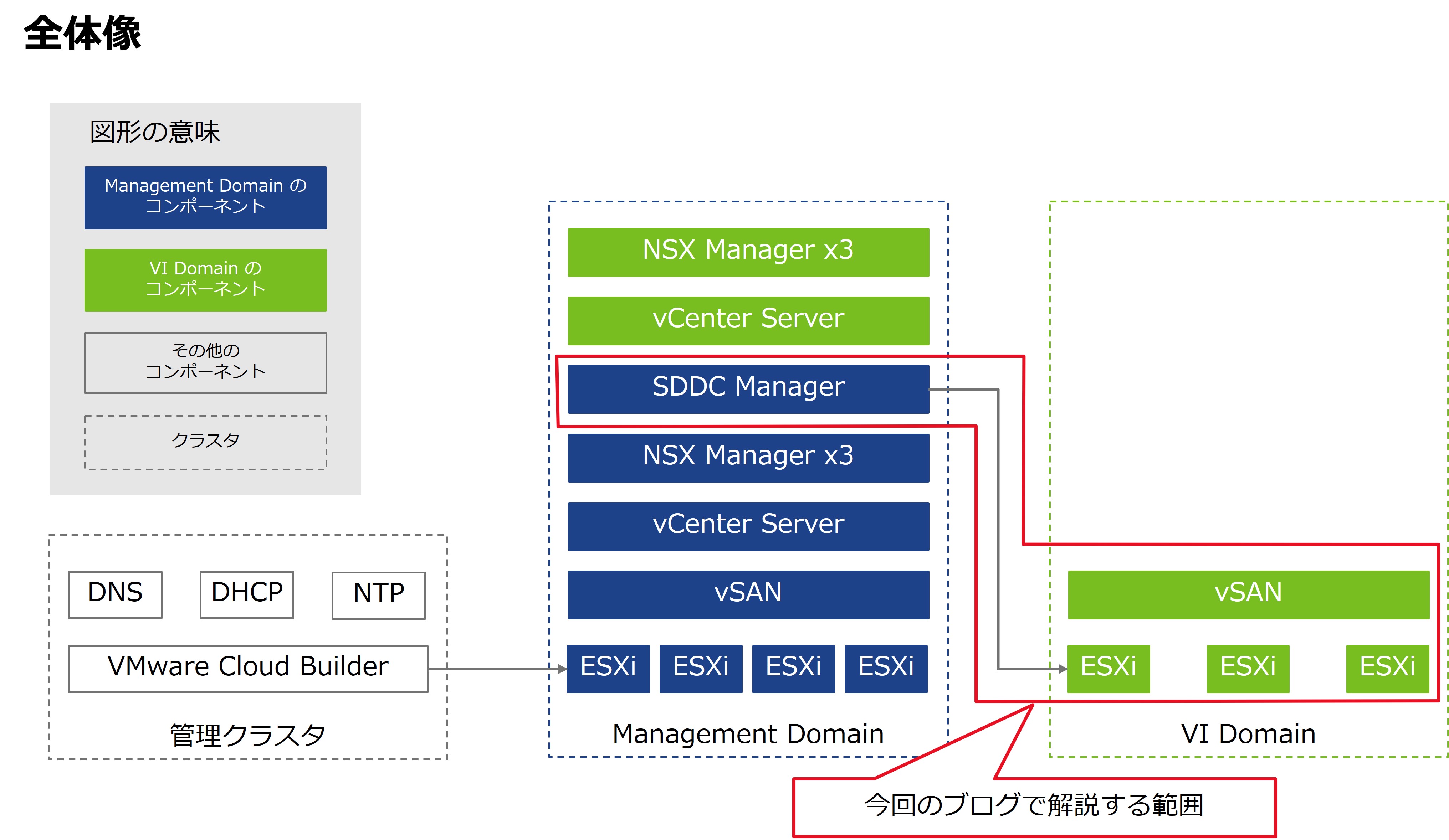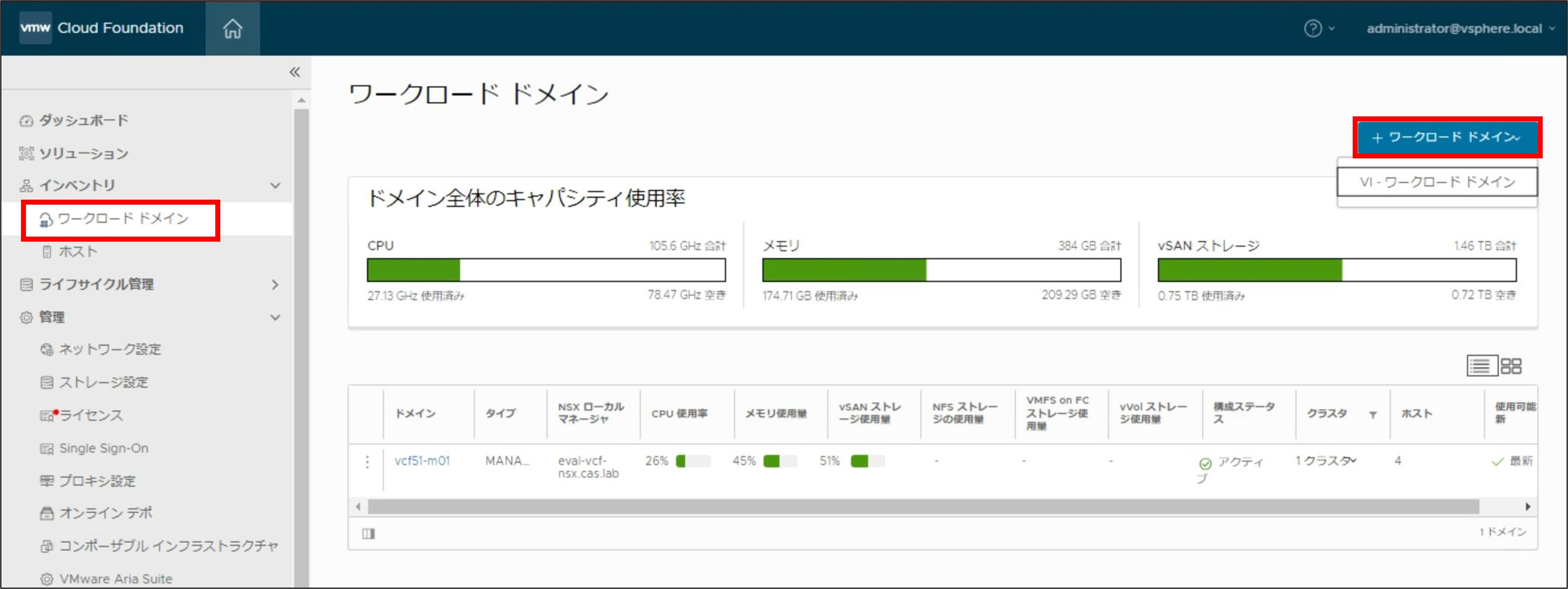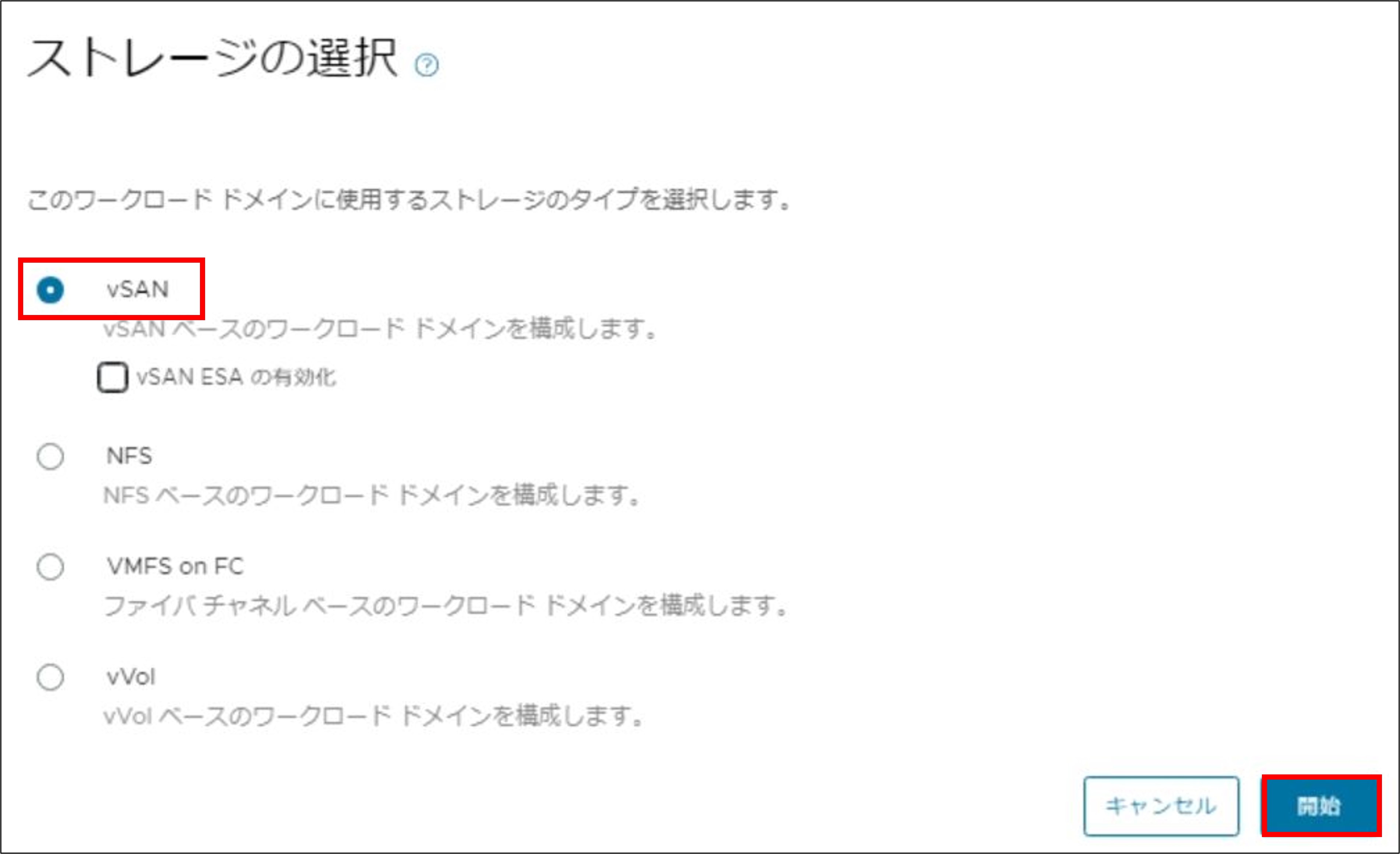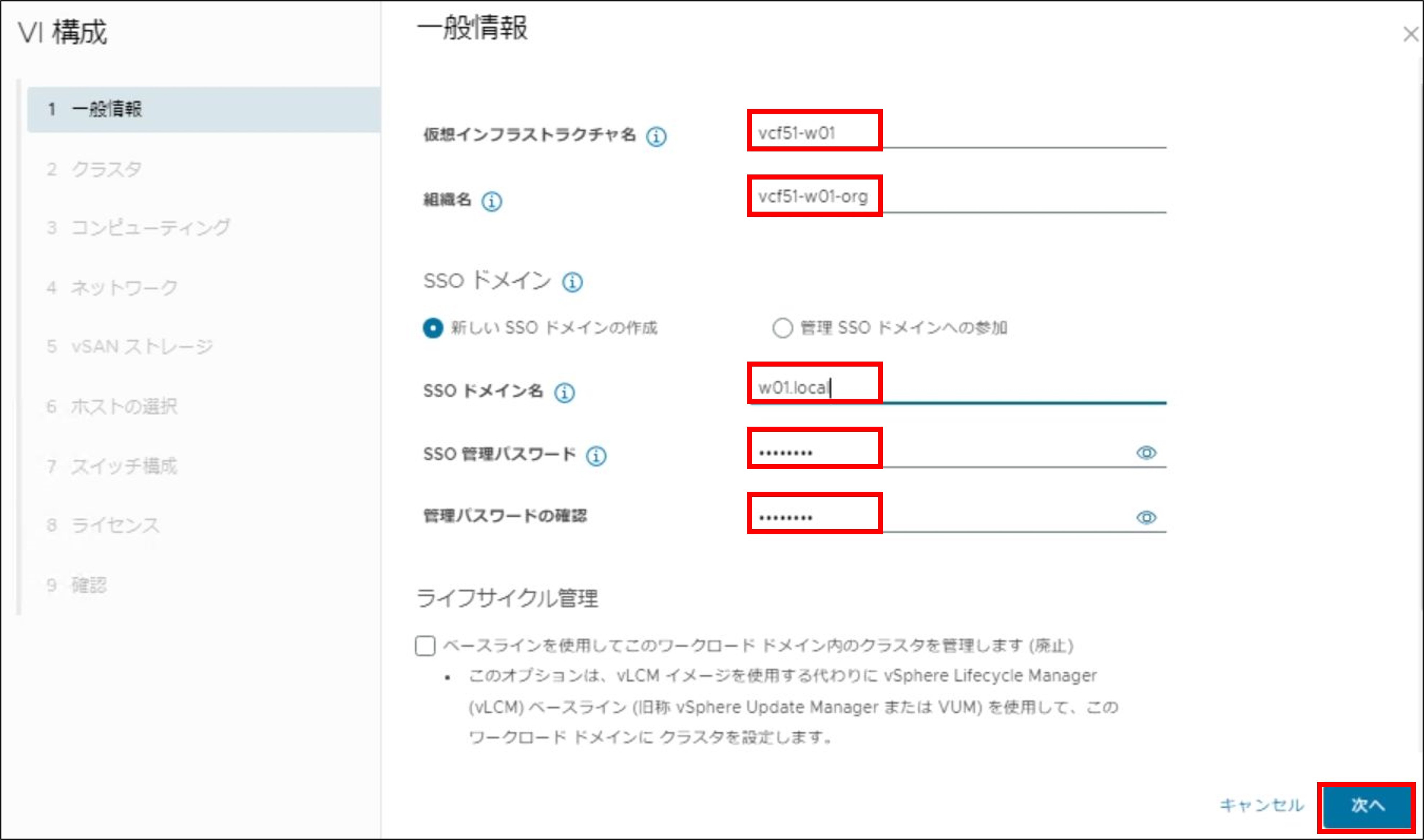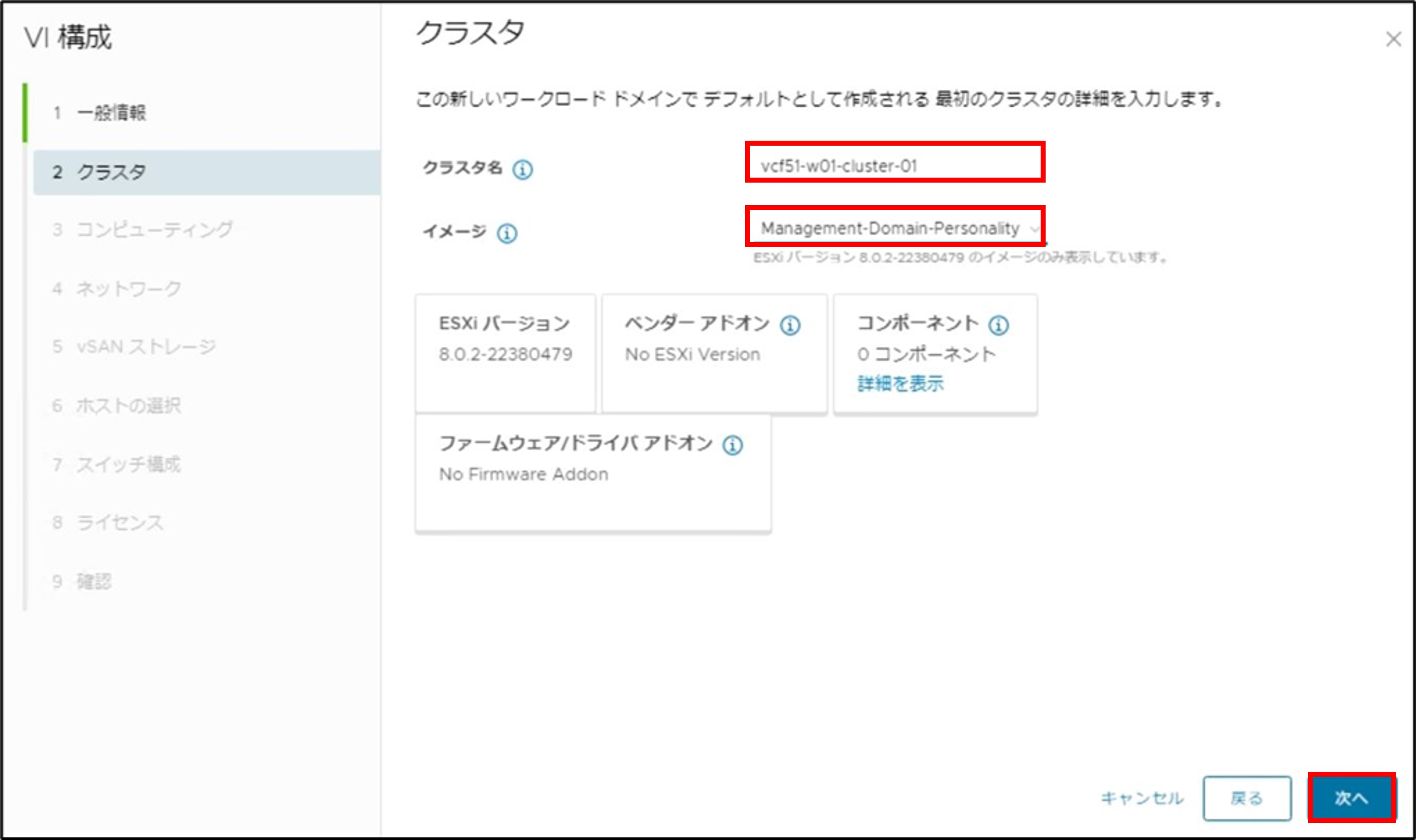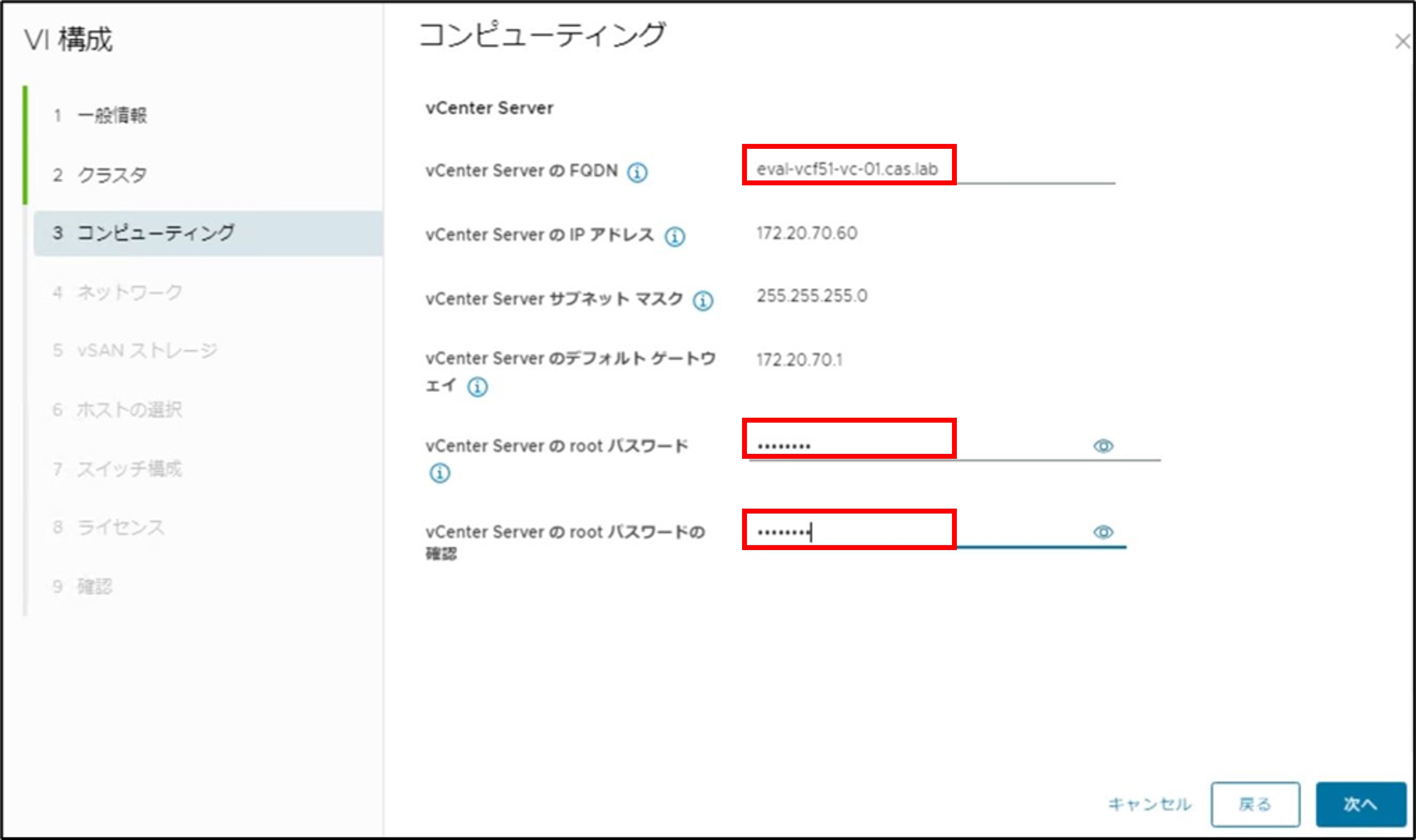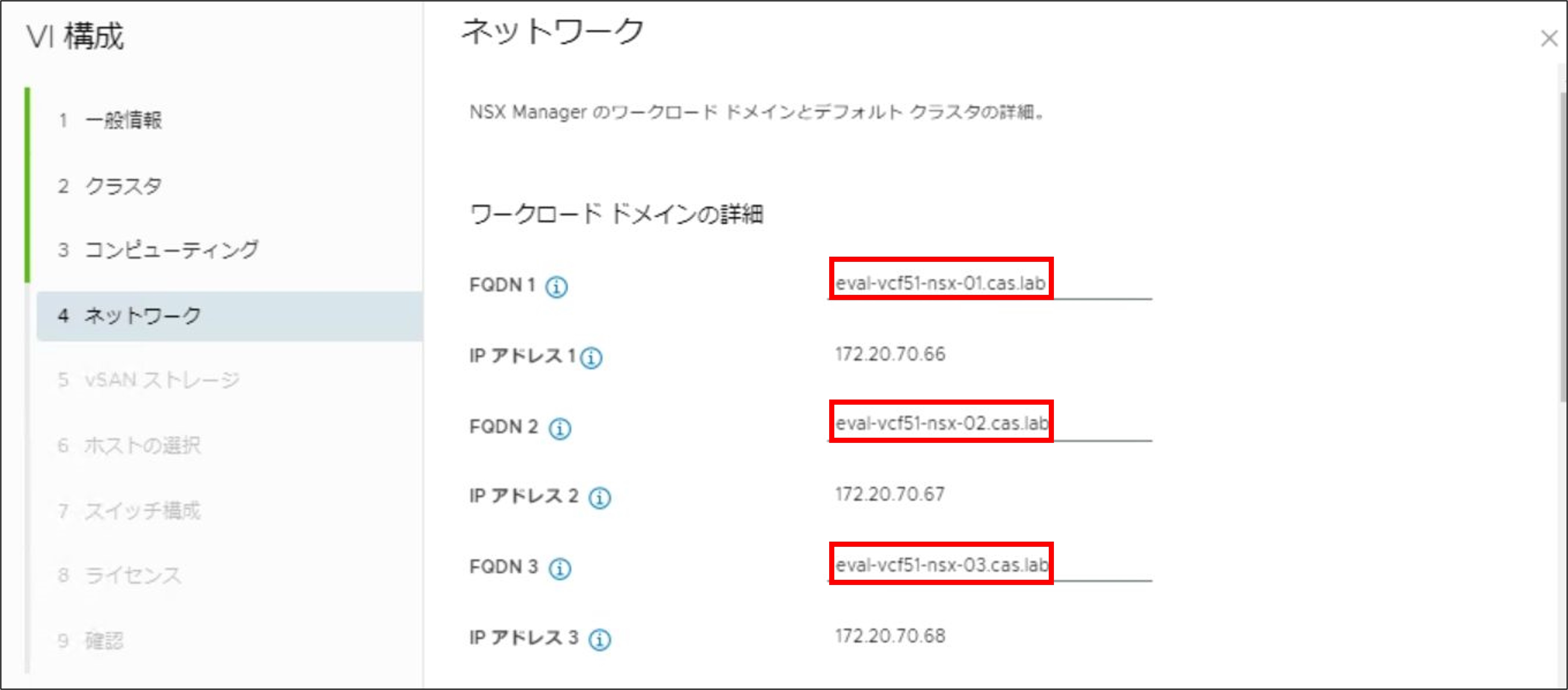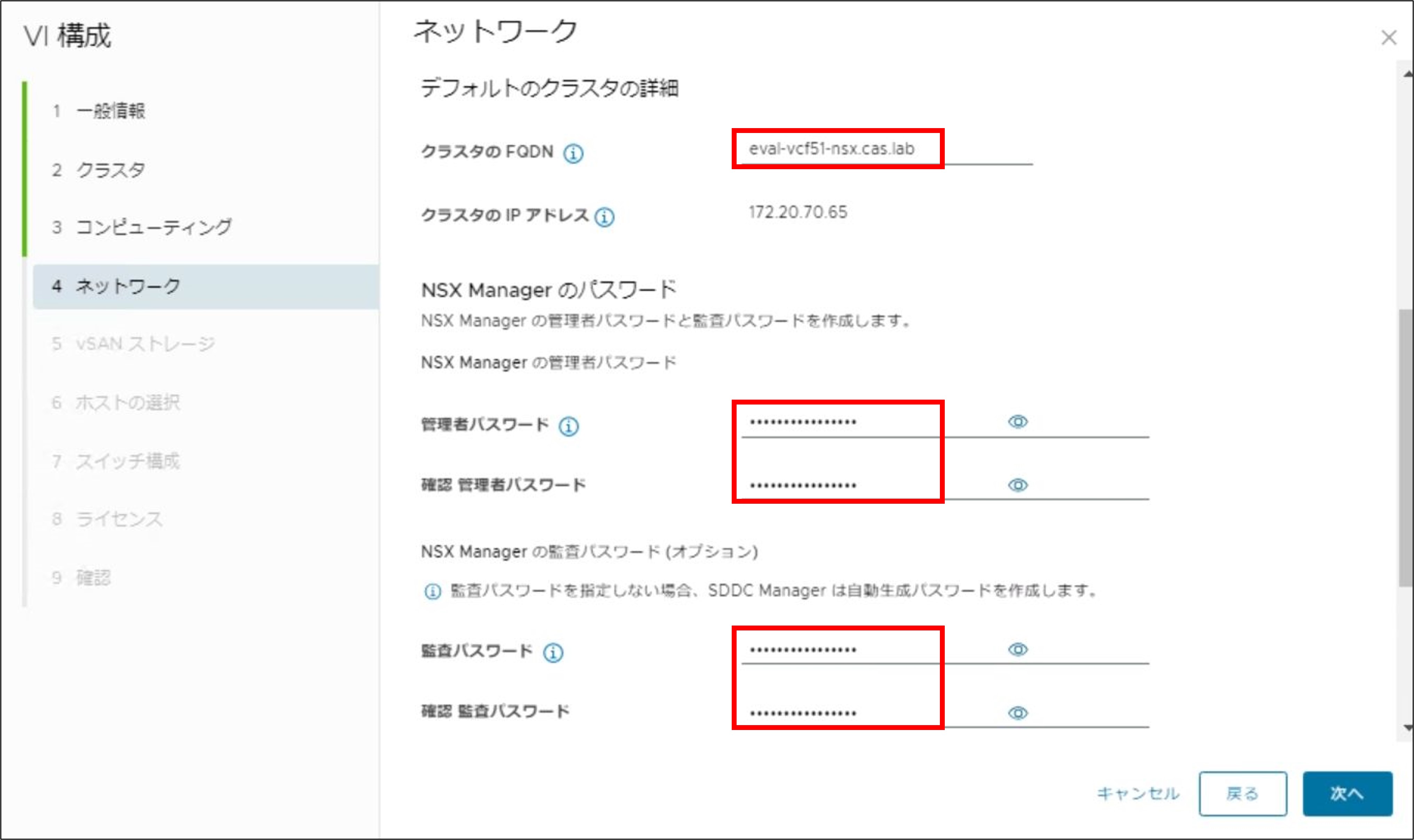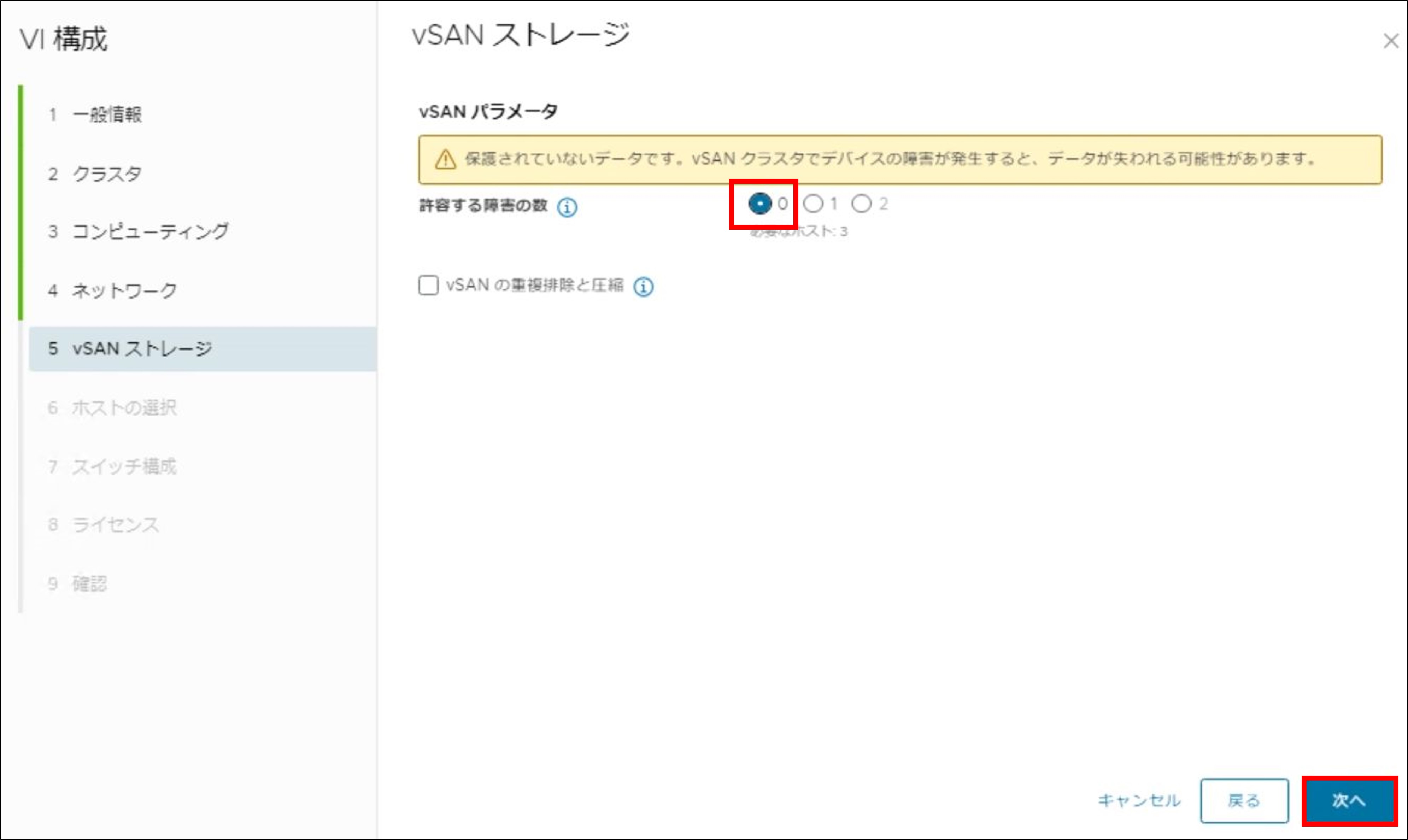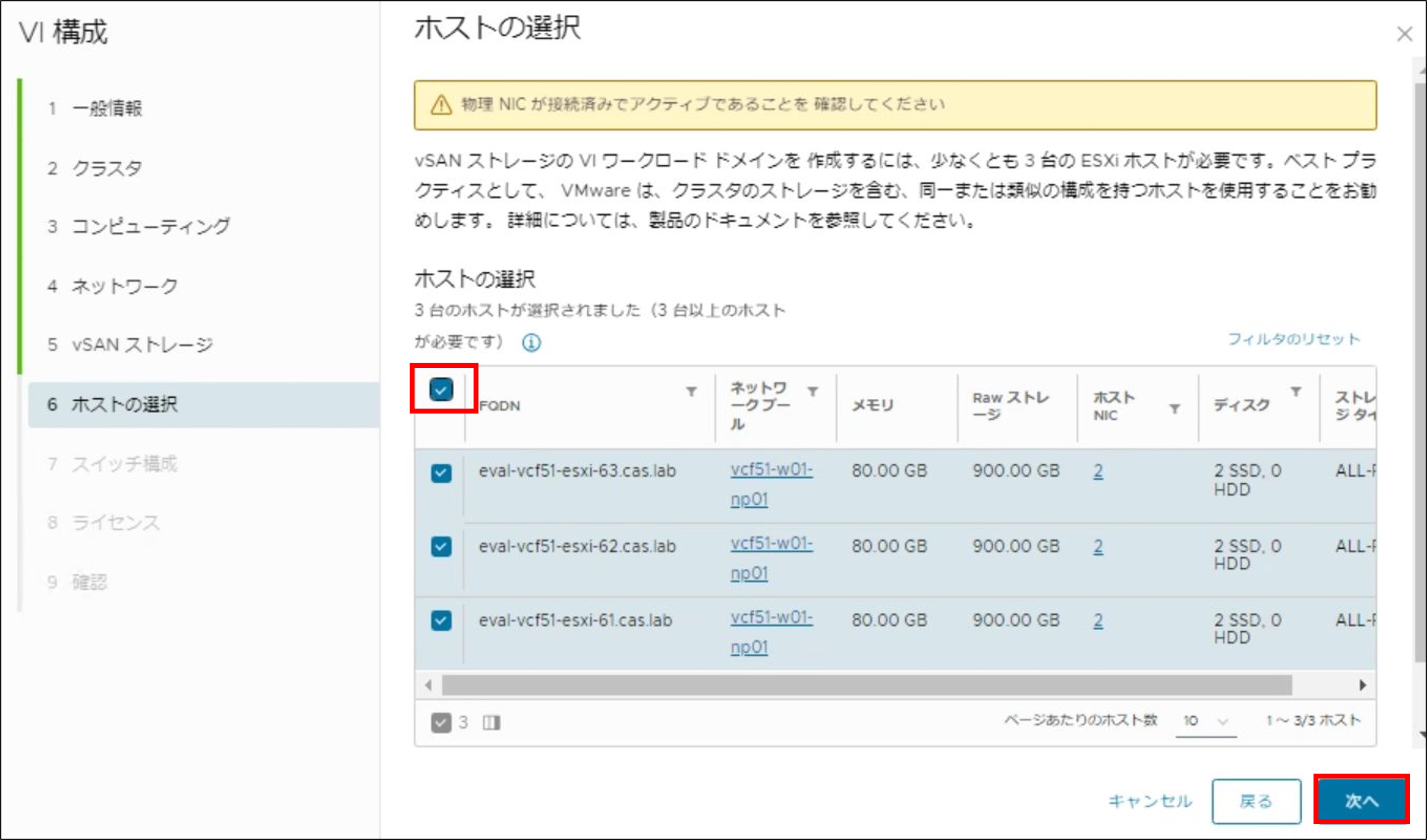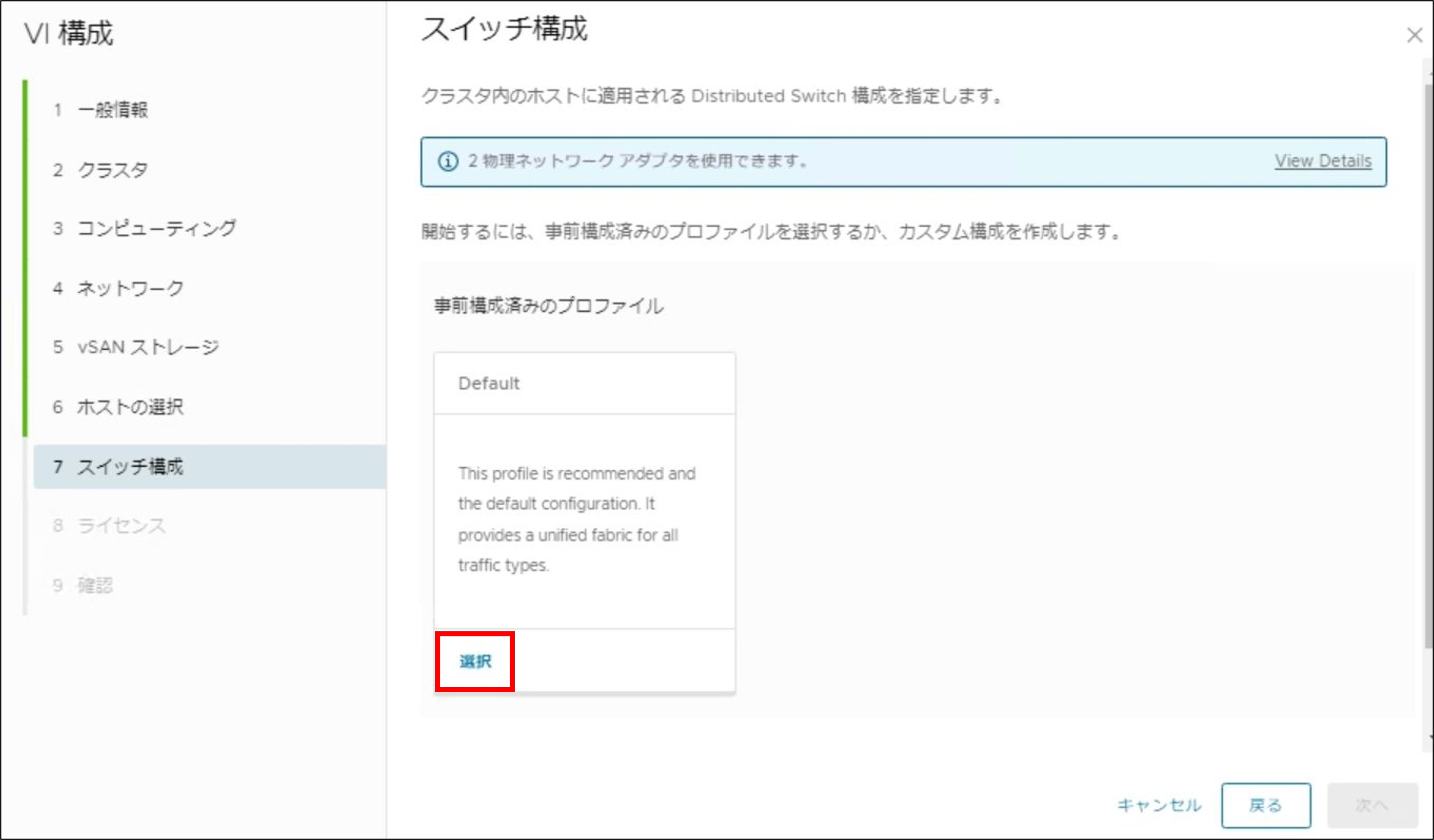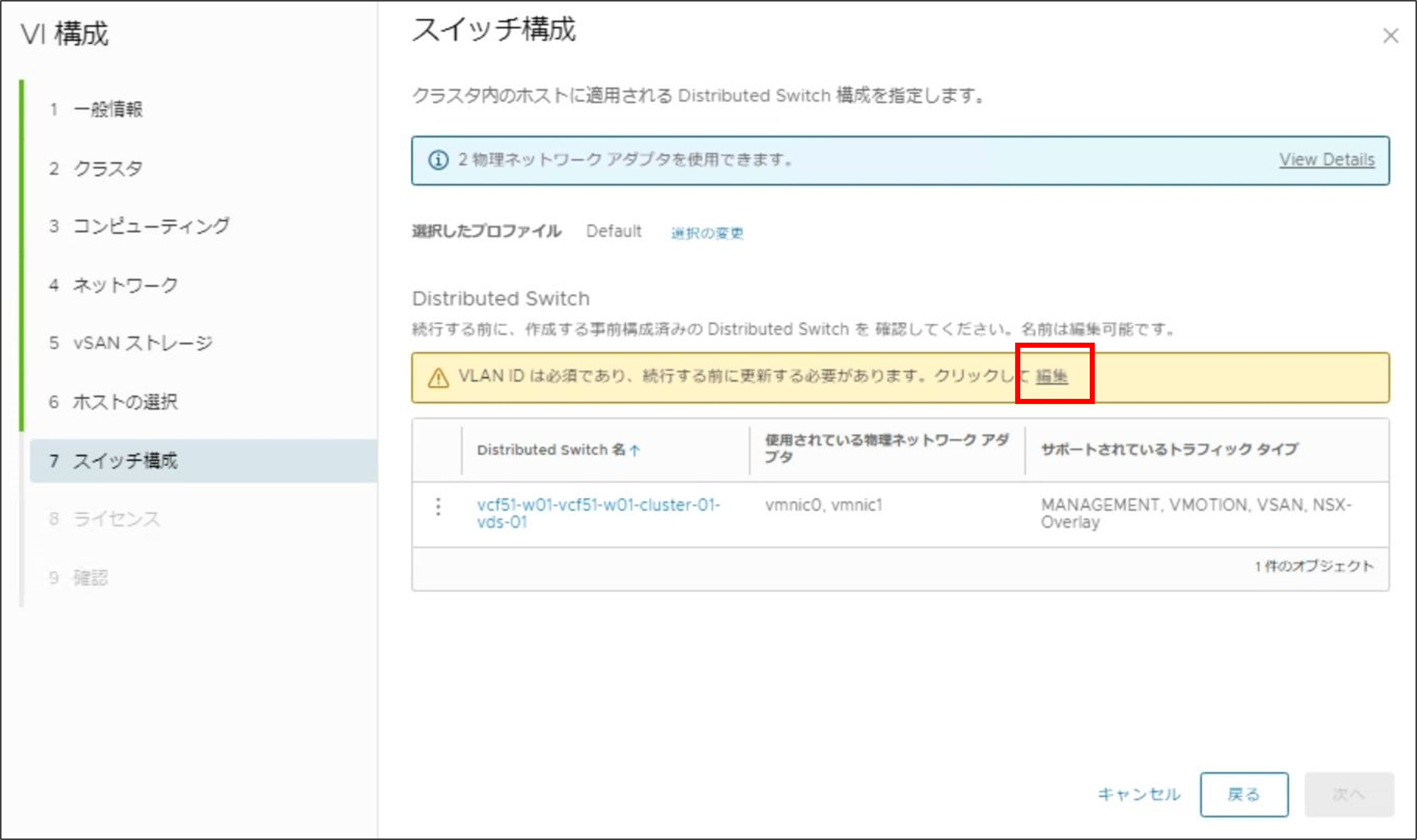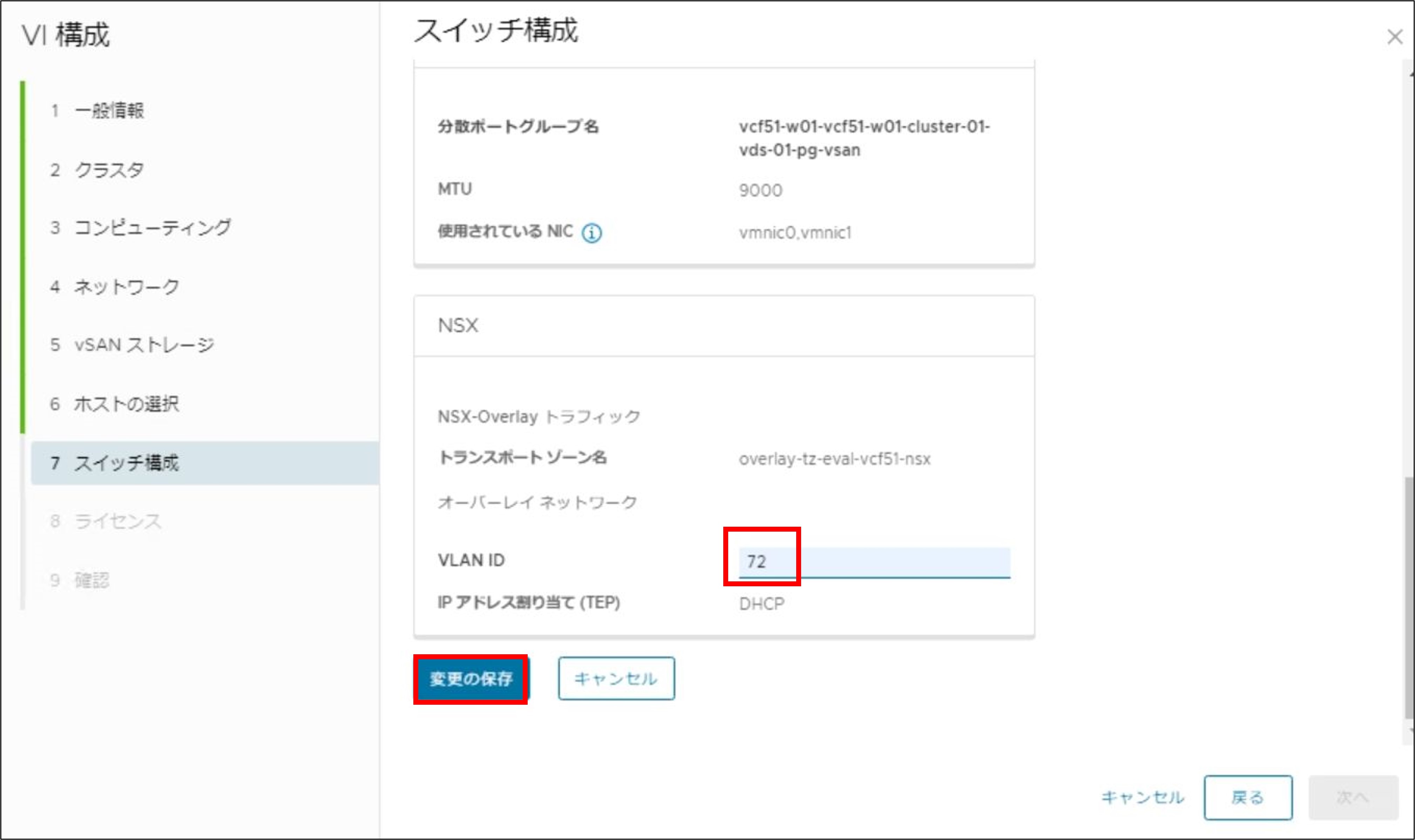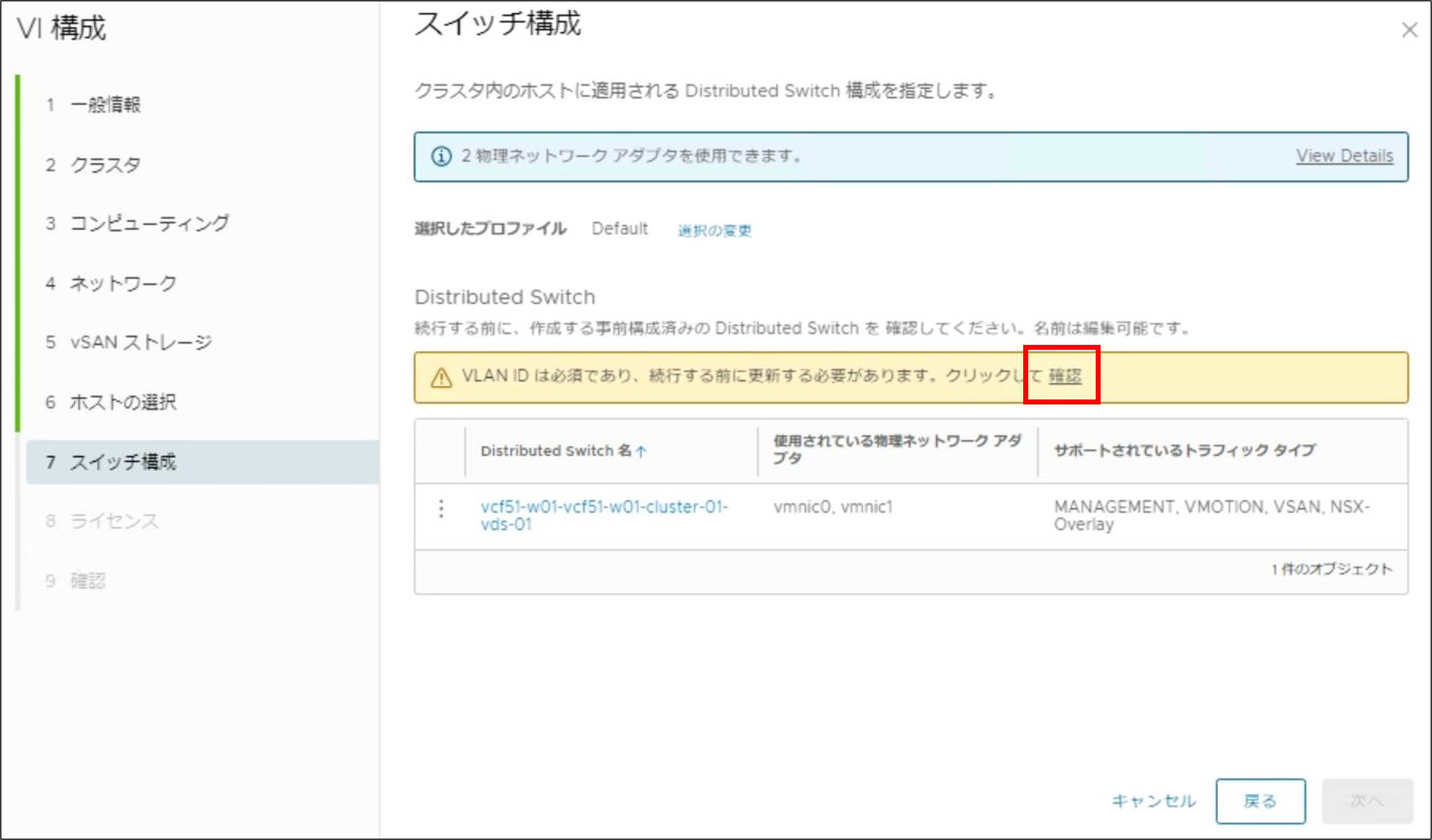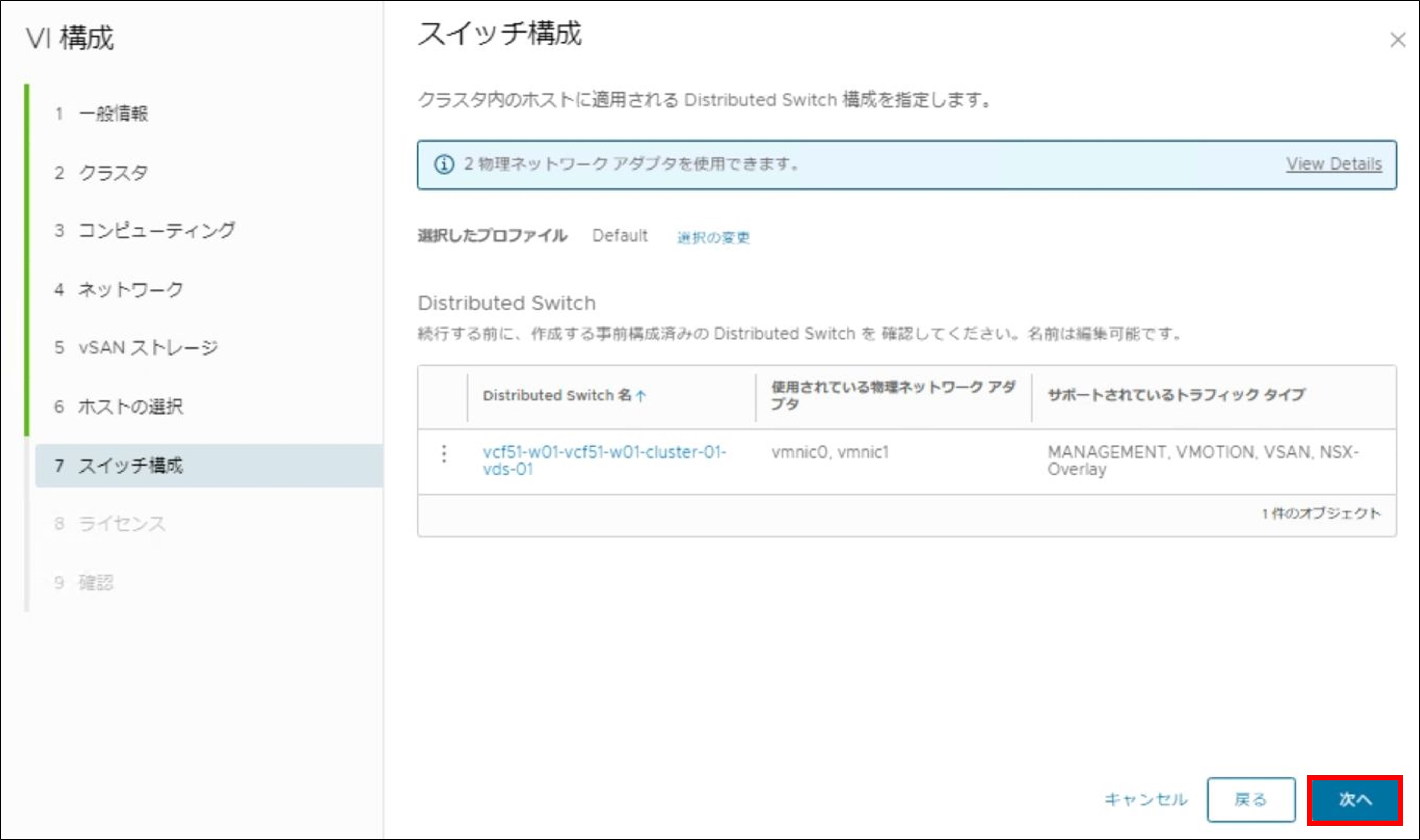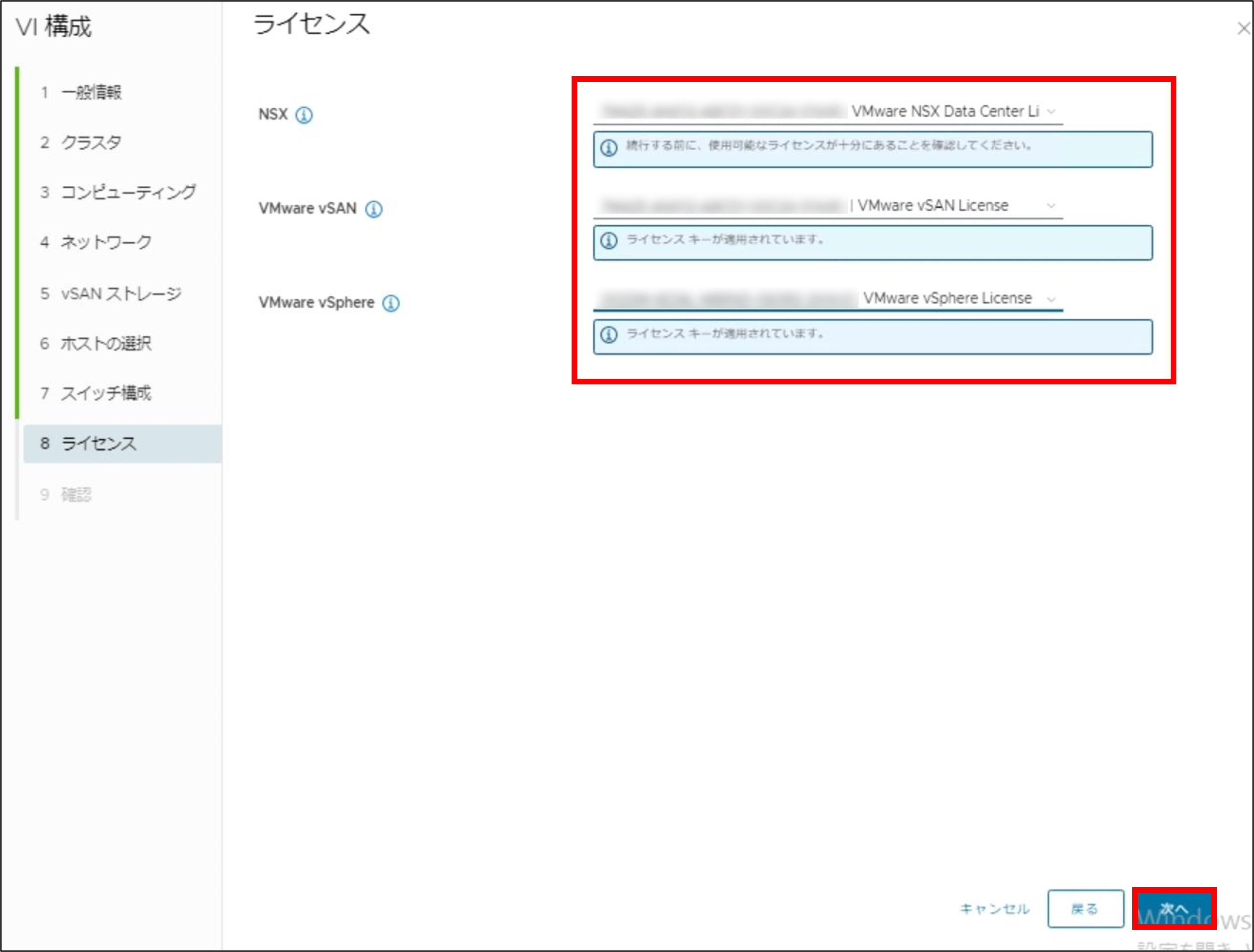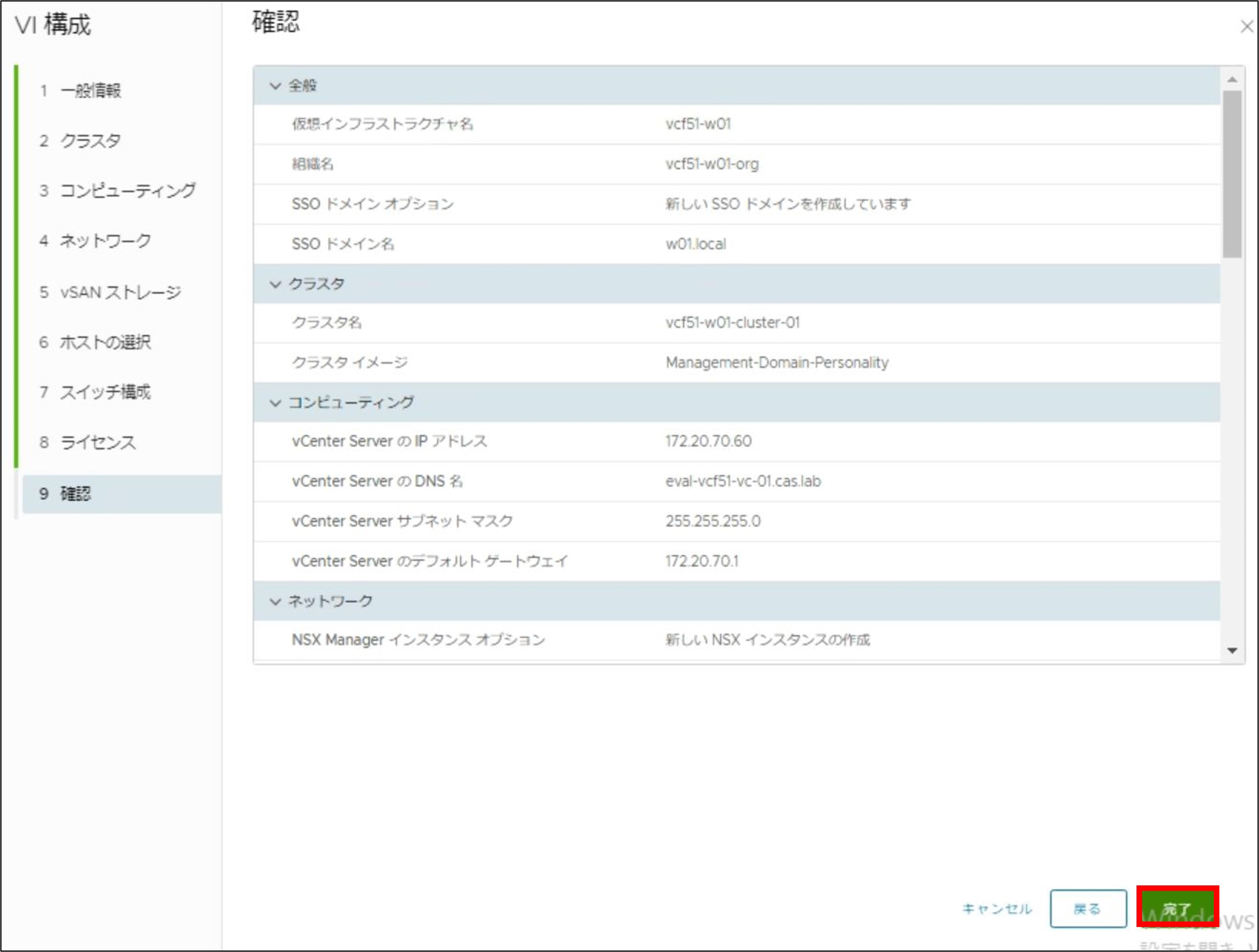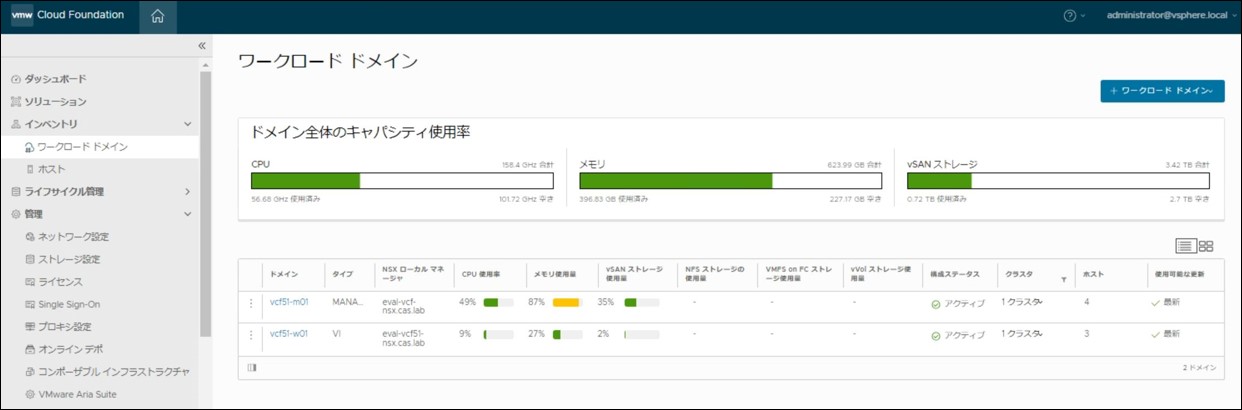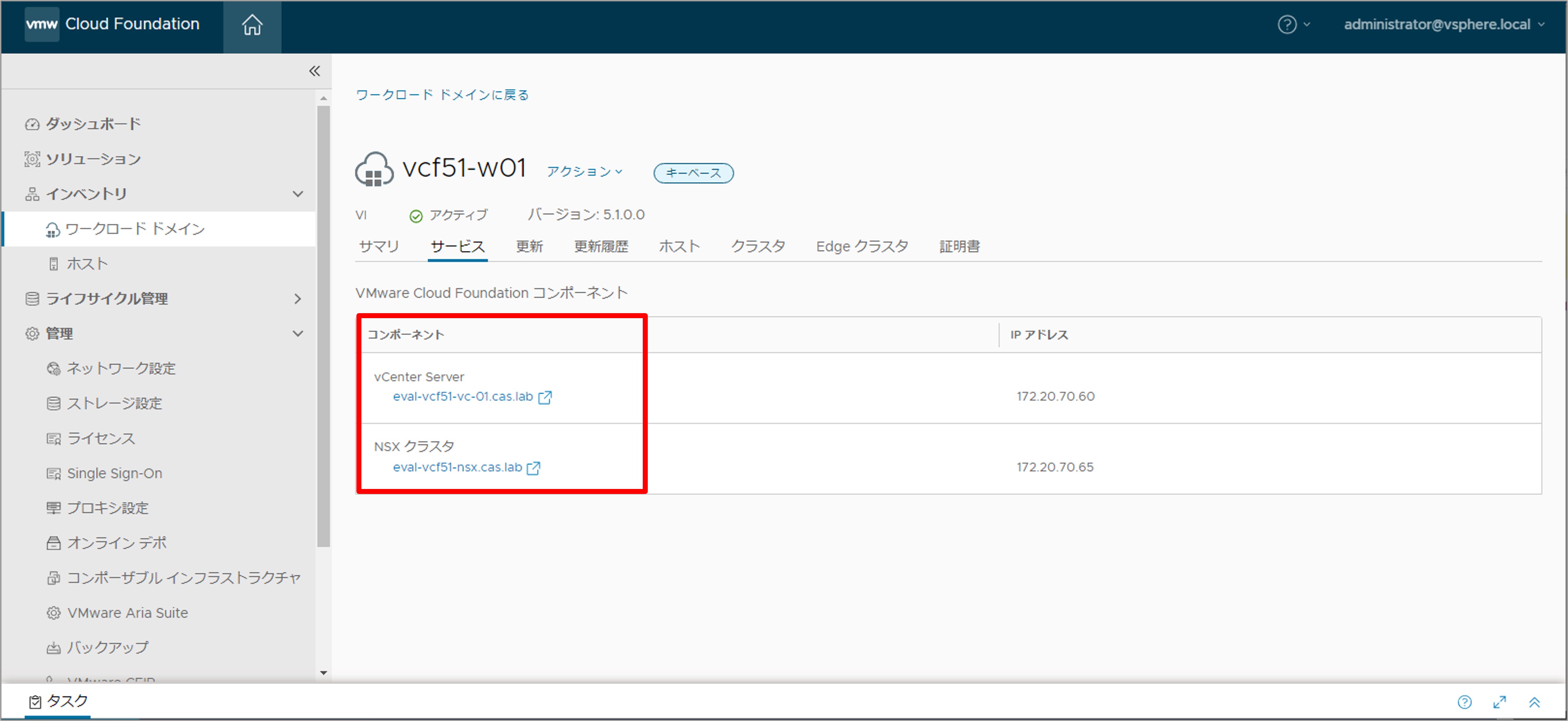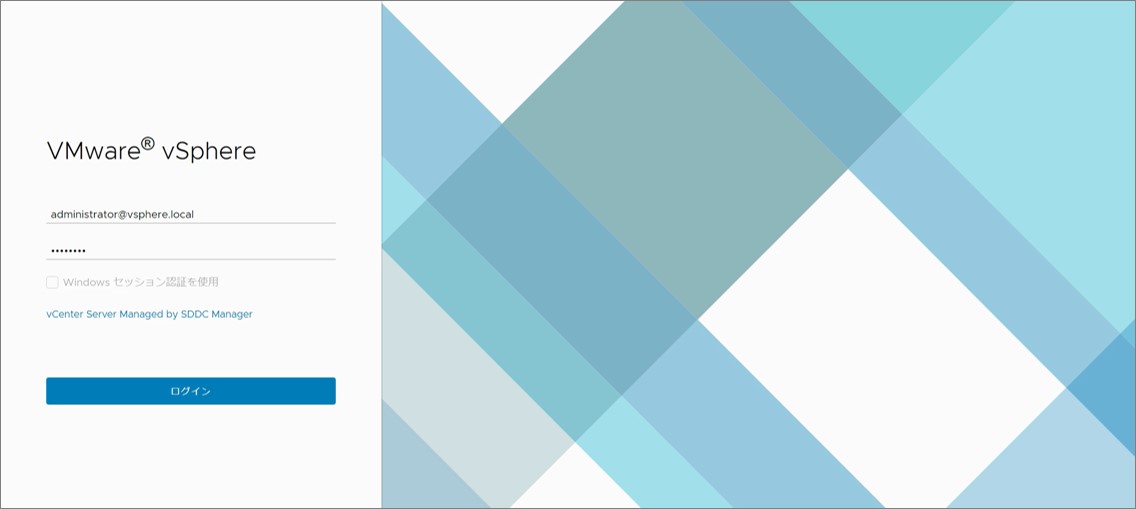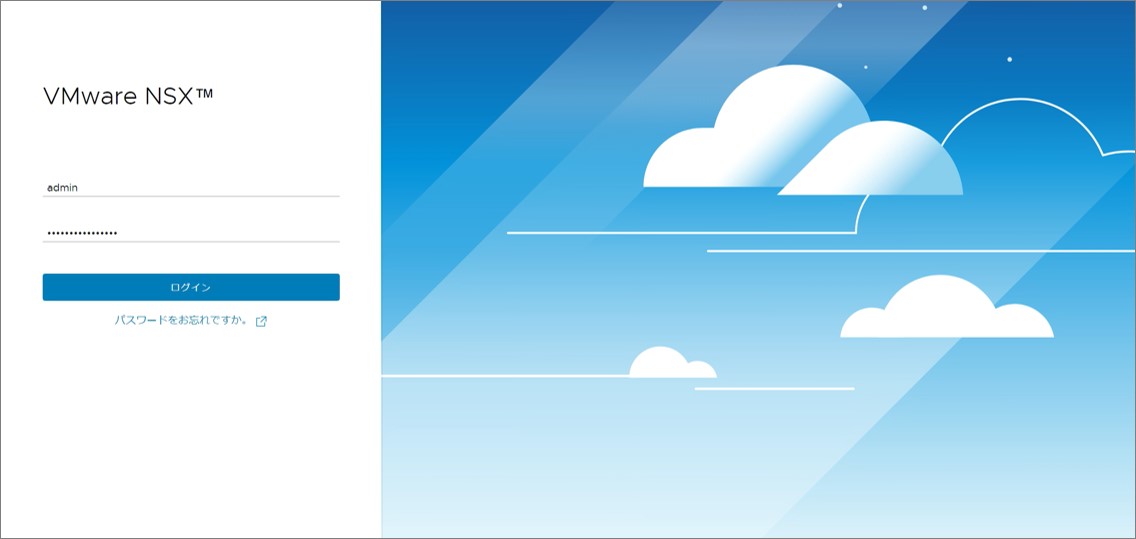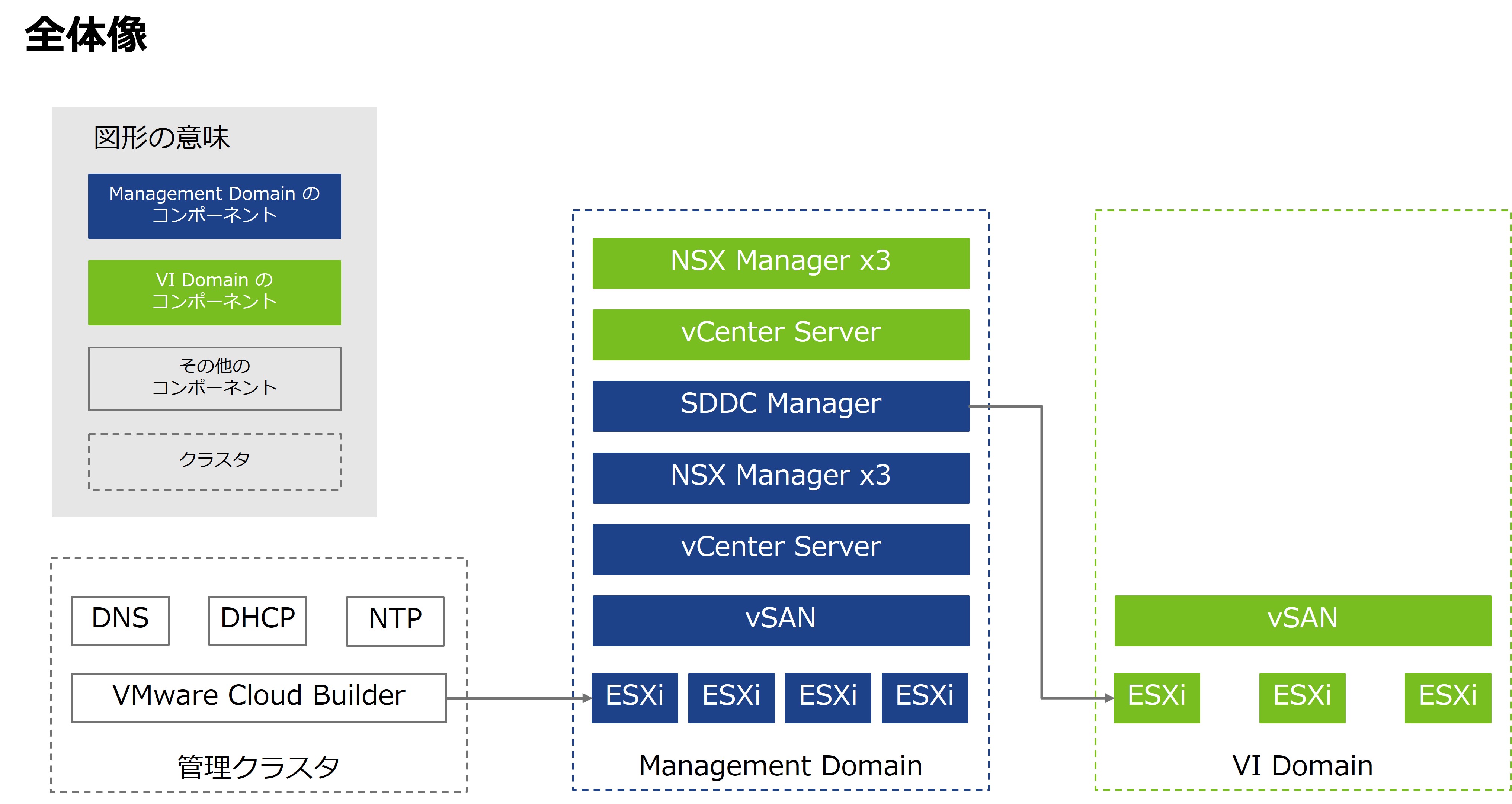この記事は「VMware Cloud Foundation初期構築シリーズ 」の第4回目です。
VMware Cloud Foundation(以下、VCF)では、組織のシステムやアプリケーションの動作環境として、VI Domainを展開します。VI Domainの展開では、SDDC Managerから必要な設定項目を入力し、コミッショニング済みのESXiホストを選択することで、複数のホストに対する自動展開が実行されます。
なお、本ブログは第3回 VI Domain の準備の続きです。前回のブログで、すでにVI Domainの準備であるネットワークプールの作成とホストのコミッショニングは完了しているため、さっそくVI Domainの展開に移ります。
VI Domainのデプロイ
「インベントリ」タブの「ワークロード ドメイン」をクリックし、「+ワークロード ドメイン」から「VI - ワークロード ドメイン」をクリックします。
「vSAN」を選択し、「vSAN ESA」のチェックを外して「開始」をクリックします。
※今回の検証環境ではvSAN OSAのため、「vSAN ESA」のチェックを外しております。
「一般情報」では以下の入力を行い「次へ」をクリックします。
- 仮想インフラストラクチャ名:vcf51-w01
- 組織名:vcf51-w01-org
- SSO ドメイン:新しいSSO ドメインへの作成
- SSO ドメイン名:w01.local
- SSO 管理パスワード:任意のパスワード
「クラスタ」では以下の設定を行って「次へ」をクリックします。
- クラスタ名:vcf51-w01-cluster-01
- イメージ:Management-Domain-Personality
※今回はManagement Domainと同じイメージを使用します。
「コンピューティング」で vCenter Server に関する以下の設定を行い、「次へ」をクリックします。
- vCenter Server の FQDN:eval-vcf51-vc-01.cas.lab
- vCenter Server の root パスワード:任意のパスワード
以下の情報はFQDNを入力した際に、FQDNやSDDC Managerの詳細に基づいて自動入力されます。
- vCenter Server の IPアドレス:172.20.70.60
- vCenter Server の サブネット マスク:255.255.255.0
- vCenter Server のデフォルトゲートウェイ:172.20.70.1
「ネットワーク」で、NSX Manager に関する以下の設定を行い、「次へ」をクリックします。
ワークロード ドメインの詳細
- FQDN1:eval-vcf51-nsx-01.cas.lab
- FQDN2:eval-vcf51-nsx-02.cas.lab
- FQDN3:eval-vcf51-nsx-03.cas.lab
以下の情報はFQDNを入力した際に、FQDNやSDDC Managerの詳細に基づいて自動入力されます。
- IPアドレス1:172.20.70.66
- IPアドレス2:172.20.70.67
- IPアドレス3:172.20.70.68
以下を設定して「次へ」をクリックします。
デフォルトのクラスタの詳細
- クラスタの FQDN:eval-vcf51-nsx.cas.lab
以下の情報はFQDNを入力した際に、FQDNやSDDC Managerの詳細に基づいて自動入力されます。
- クラスタのIPアドレス:172.20.70.65
NSX Manager のパスワード
- 管理者パスワード:任意のパスワード
- 監査パスワード(オプション):任意のパスワード
許容する障害の数で「0」を選択して「次へ」をクリックします。
※検証環境のため冗長性を考慮せず容量効率を優先しています
コミッショニングした3台のESXiにチェックを入れて「次へ」をクリックします。
構成済みのプロファイルを選択してVLANの設定を行います。
「Default」の「選択」をクリックします。
黄色く強調された枠内の「編集」をクリックします。
NSXのVLAN ID「72」を入力して「変更の保存」をクリックします。
ここで設定したVLAN IDは、VI DomainのESXiホストに作成されるTEPの接続する分散ポートグループに割り当てられます。今回はこのTEPのIPアドレス割り当てのために、DHCPサーバーを予め用意してあります(第1回の「DNS、DHCP、NTPの準備」を参照)。
VLAN IDを設定したので「確認」をクリックします。
「次へ」がクリック可能になっているので「次へ」をクリックします。
プルダウンから選択可能なライセンスを設定して「次へ」をクリックします。
「完了」をクリックすると、自動展開が始まります。
VI Domainの展開が完了すると、作成されたVI Domainの「vcf51-w01」を確認できます。
なお、vSphere Client(vCenter Server)やNSX Managerへの管理アクセスも可能です。
vCenter Serverのリンクをクリックすると、見慣れたvSphere Clientのログイン画面が表示されます。
NSX クラスタのリンクをクリックすると、見慣れたNSX Managerのログイン画面が表示されます。
以上でVI Domainの展開は完了です。
なお、SDDC Managerには複数のVI Domainを展開できるため、追加でVI Domainを展開する際には、同様の手順で自動展開が可能です。
今回のVCF初期構築シリーズでは、SDDC Managerを使用した基礎的な展開方法をご紹介しました。VCFは、他にも構成オプションとしてAria Suite LifecycleやNSX Edgeの展開、アドオン製品の追加などが可能です。今後もVCFに関する情報を発信いたします。ぜひご覧ください。
著者紹介

SB C&S株式会社
ICT事業本部 技術本部 技術統括部
第1技術部 1課
千代田 寛 - Kan Chiyoda -
VMware vExpert